В този учебник ще научите как да създавате впечатляващи видеоклипове с Stable Diffusion Deforum. Тази техника ви позволява да създавате привлекателно съдържание чрез анимации със стабилна дифузия. Stable Diffusion е мощен инструмент, който ви позволява да създавате креативни видеоклипове, които могат да станат вирусни в платформи като TikTok и Instagram. В следващите стъпки ще бъдете водени стъпка по стъпка през процеса на създаване на анимиран видеоклип.
Най-важни изводи
- Stable Diffusion Deforum е разширение за създаване на анимации.
- Трябва да използвате Google Colab, за да стартирате необходимото тетрадка.
- Имате нужда от съхранение в Google Drive.
- Анимацията изисква разбиране на движение и параметри като транслация x, y, z и 3D-ротации.
- Генерирането на видеоклипове може да бъде коригирано чрез настройка на ключови кадри и инструкции.
Стъпка по стъпка упътване
Стъпка 1: Създаване на Google Colab и тетрадката за Deforum
Първо трябва да си създадете акаунт в Google Drive, ако вече нямате такъв. След това отидете в Google Colab и копирайте тетрадката за Deforum във вашия Google Drive.
След като я копирате, отидете във вашия Google Drive и намерете папката "colab Notebooks". Тук ще намерите вашата новокопирана тетрадка.
Стъпка 2: Настройване на продължителността и разрешенията
Ако използвате тетрадката за първи път, щракнете върху „Продължителност“ след което върху „Изпълни всички“. Трябва да разрешите достъпа, за да тетрадката може да достъпи вашия Google Drive.
Стъпка 3: Настройка на анимационните параметри
За вашата първа анимация трябва да изберете режима „3D-видео“. Задайте броя на кадрите, които желаете – например 300.
Имайте предвид, че при използването на 3D някои параметри се игнорират, като ъгъла (angle) и зуума. Вместо това се фокусираме върху параметрите за транслация и 3D-ротации.
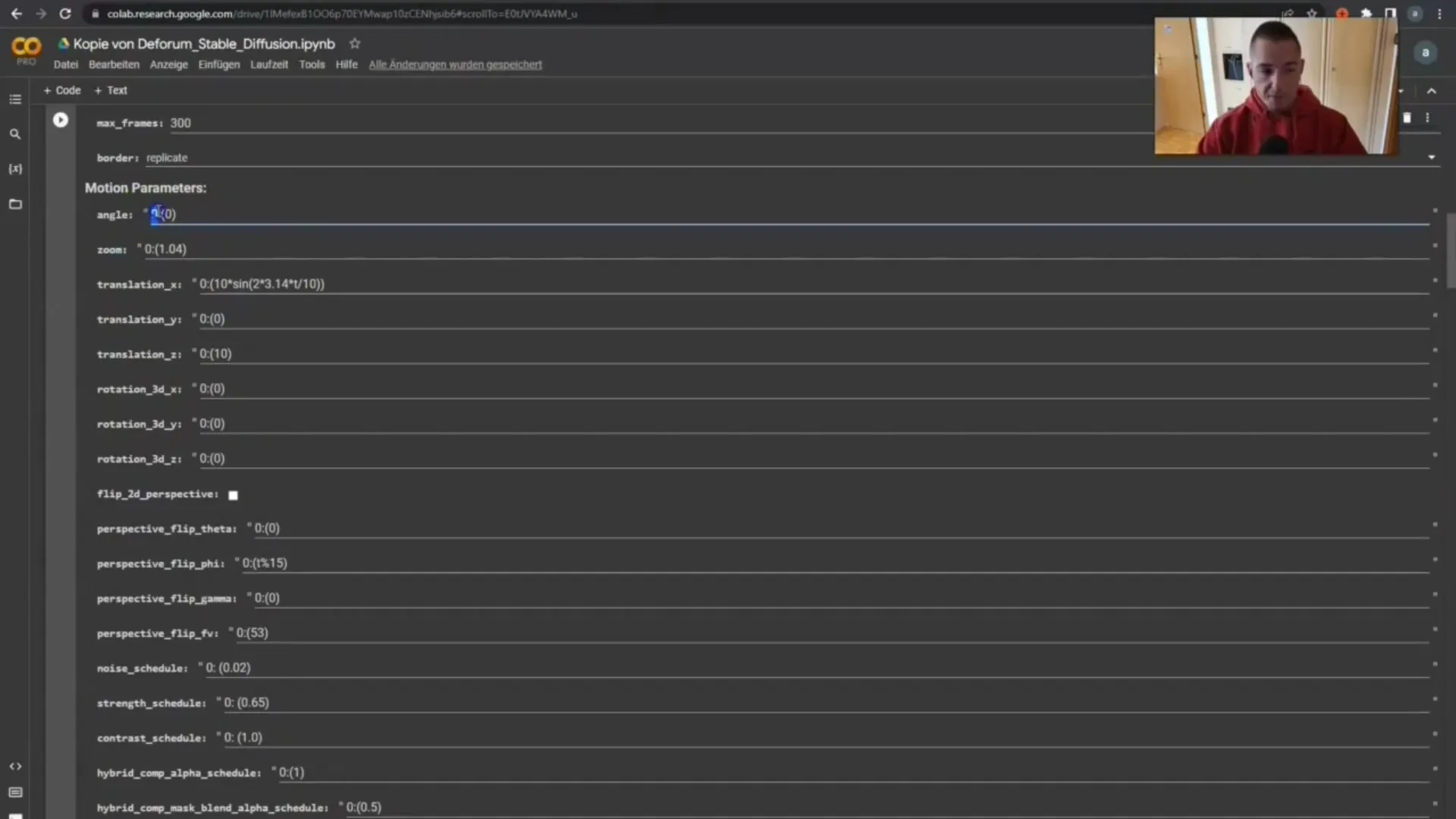
Стъпка 4: Планиране на анимациите
Първо мислете как ще изглежда анимацията. Представете си, че обектът е камерата. Транслацията x прави движението на камерата странично, транслацията y вертикално, а транслацията z е за зуум.
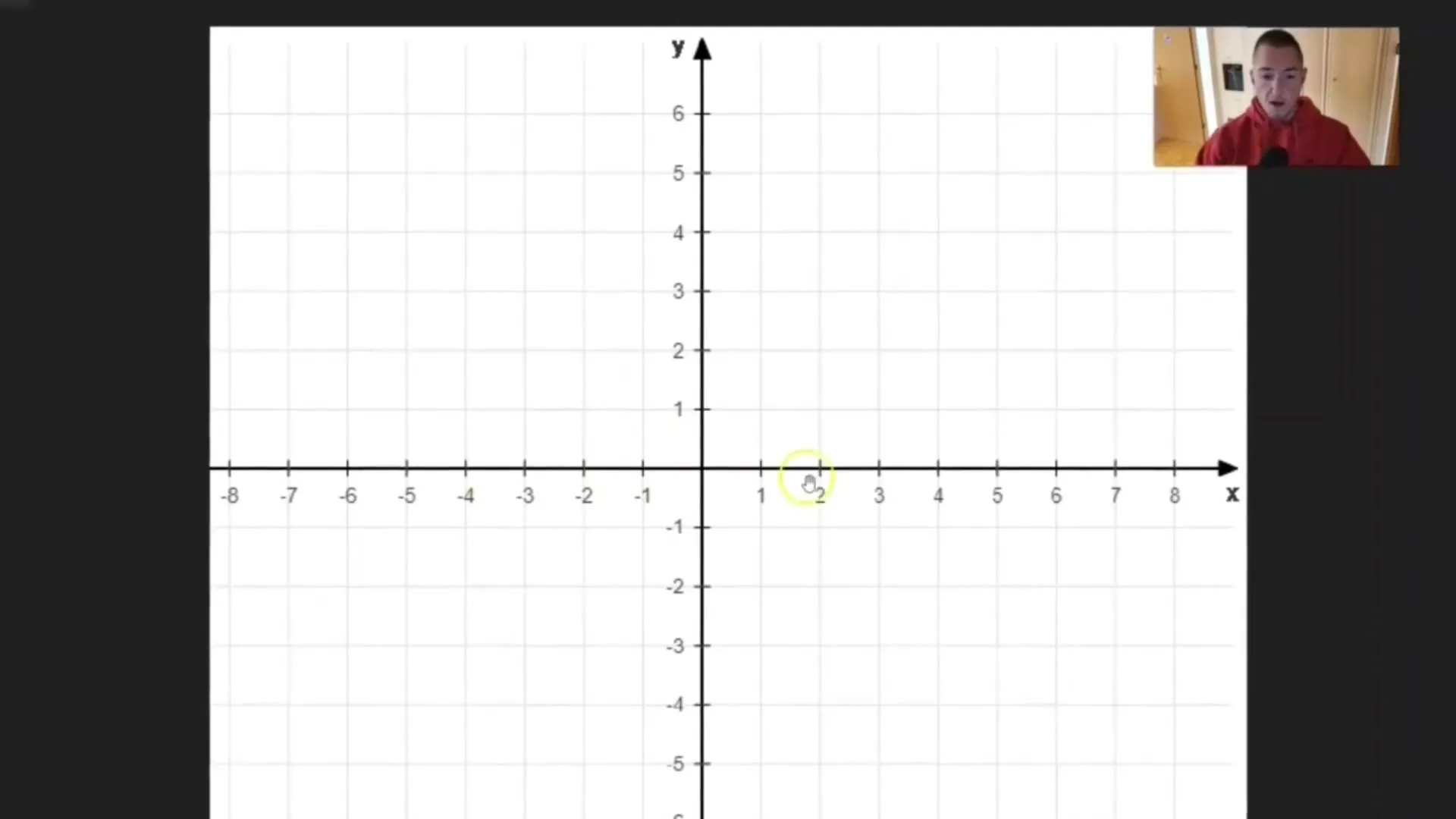
Стъпка 5: Конфигуриране на движението на параметрите
Тук става интересно! Можете да анимирате движими параметри като транслация и ротация. Например, може да анимирате движение от 0 до позиция 1 с времето.
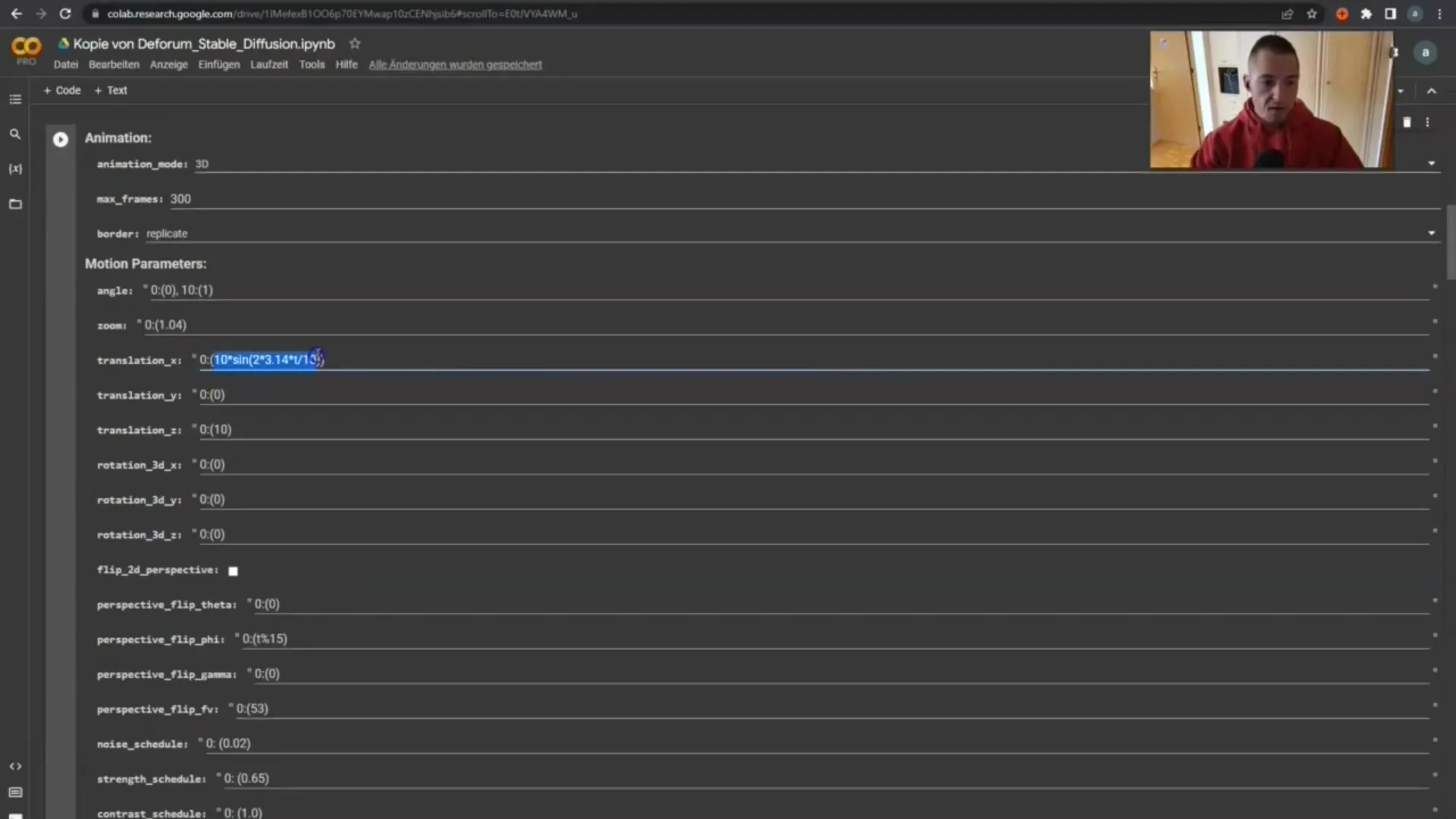
Стъпка 6: Използване на генератора на ключови кадри
Използвайте генератора на ключови кадри, за да планирате движението. Тук можете да анимирате x-ос, от -8 до +8. Задайте броя на кадрите и го изпратете на генератора.
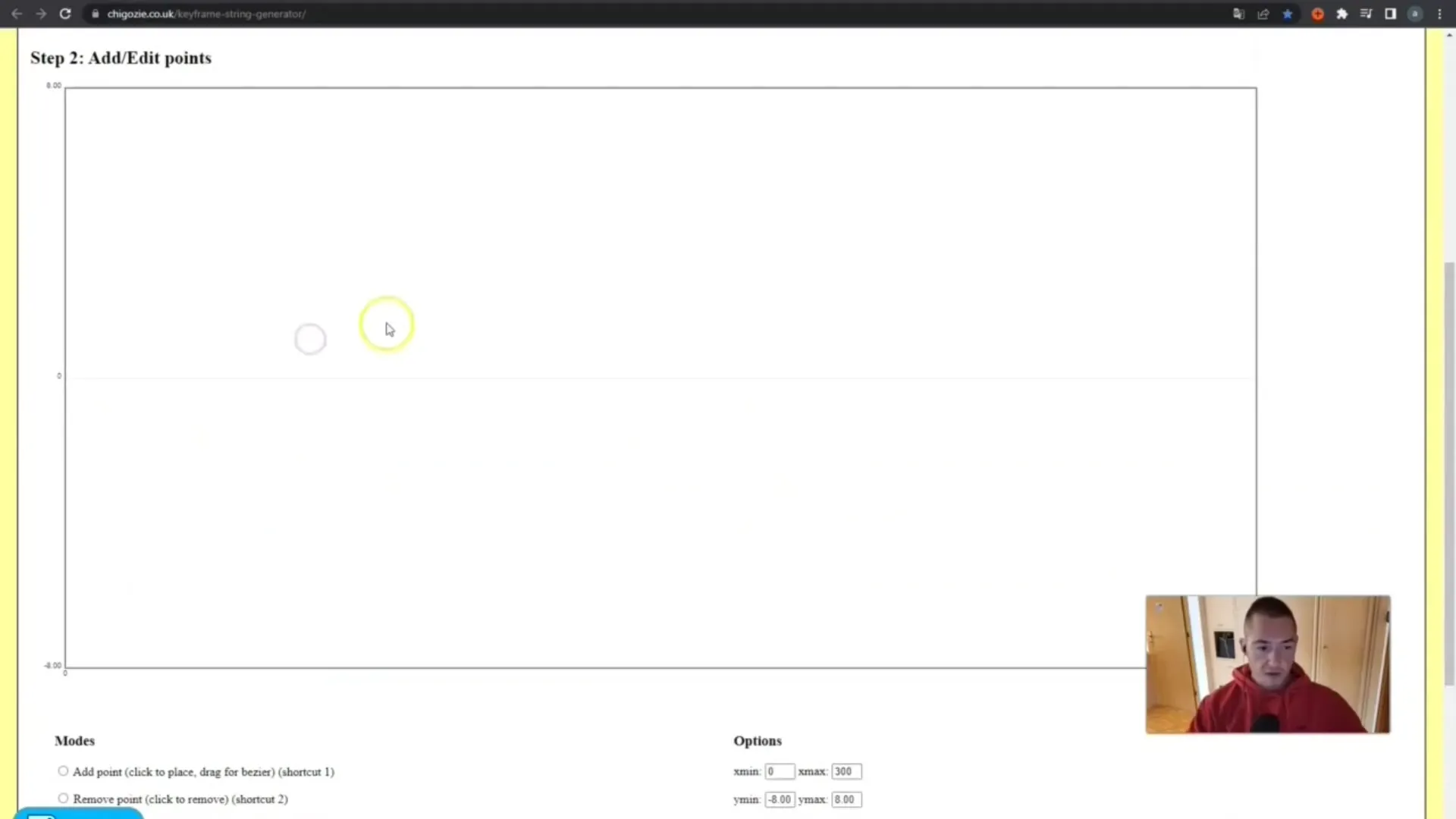
Стъпка 7: Анимиране на параметрите за движение
Сега създаваме анимация, като поставяме параметрите в съответните полета. Копирайте резултатите от генератора и ги поставете на транслация x, транслация y и транслация z.
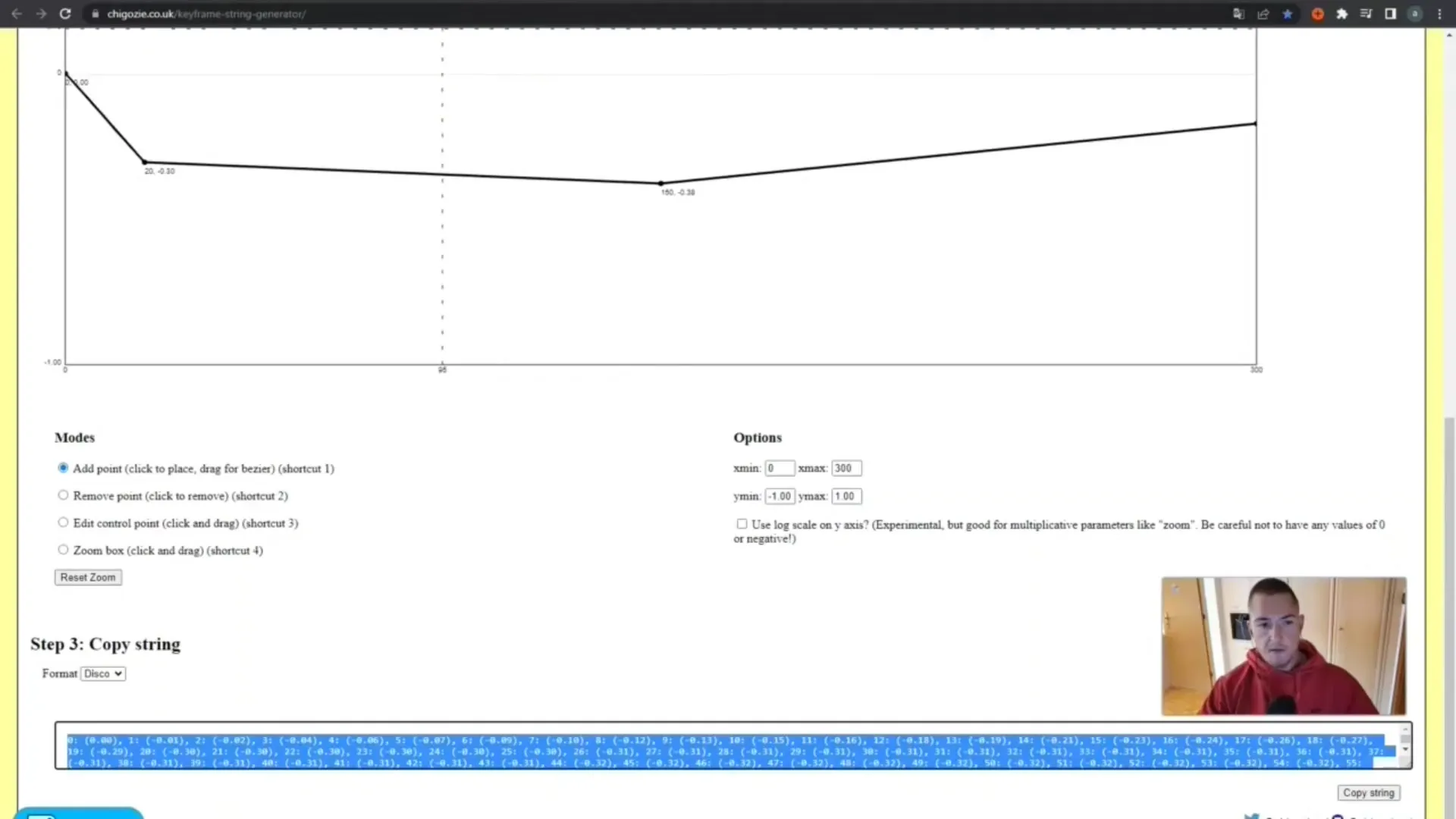
Стъпка 8: Задаване на параметрите за мъгла и прагове
Задайте силата на мъглата. Ако силата на мъглата е твърде висока, анимацията се генерира по-бързо. Тук можете да зададете стойности като 0,002, за да постигнете плавен преход.
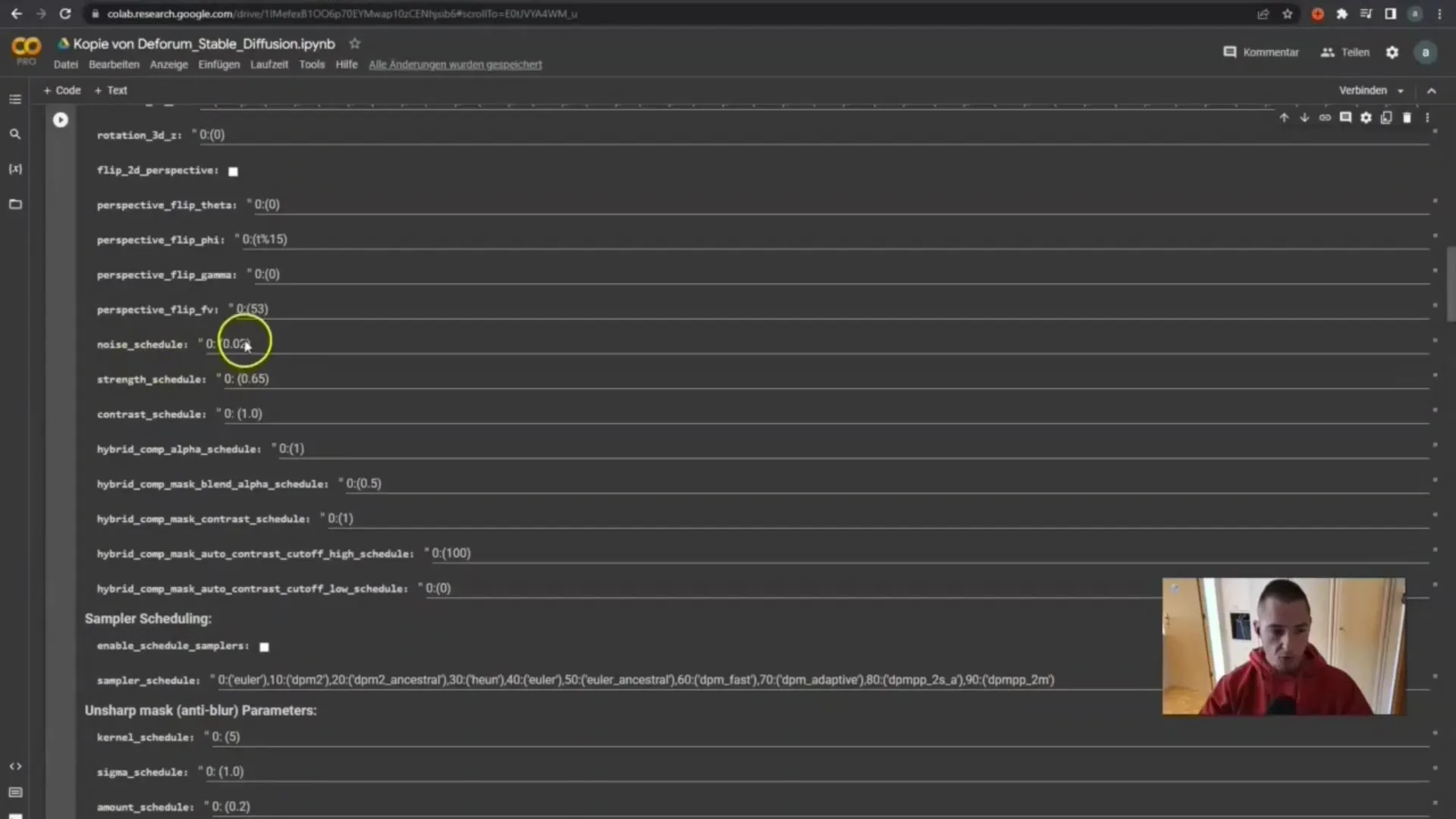
Стъпка 9: Настройване на инструкции за всеки кадър
Тук филтрирате какво трябва да се покаже във вашия видеоклип. Променяйте инструкциите според кадърите, за да създадете интересни преходи, като например от призрачен гонец към зомби.
Стъпка 10: Създаване на видео от кадри
След като са определени всички анимации, отидете на „Създаване на видео от кадри“. Уверете се, че настройвате кадрите на желаната честота (например 24 FPS).
Стъпка 11: Изпълнение и проверка на анимацията
Щракнете върху „Изпълнение“ и след това върху „Изпълнение на всички“. Клетките ще се изпълнят в правилния ред, така че анимацията ви се генерира.

Проверете дали видеото отговаря на вашите очаквания.
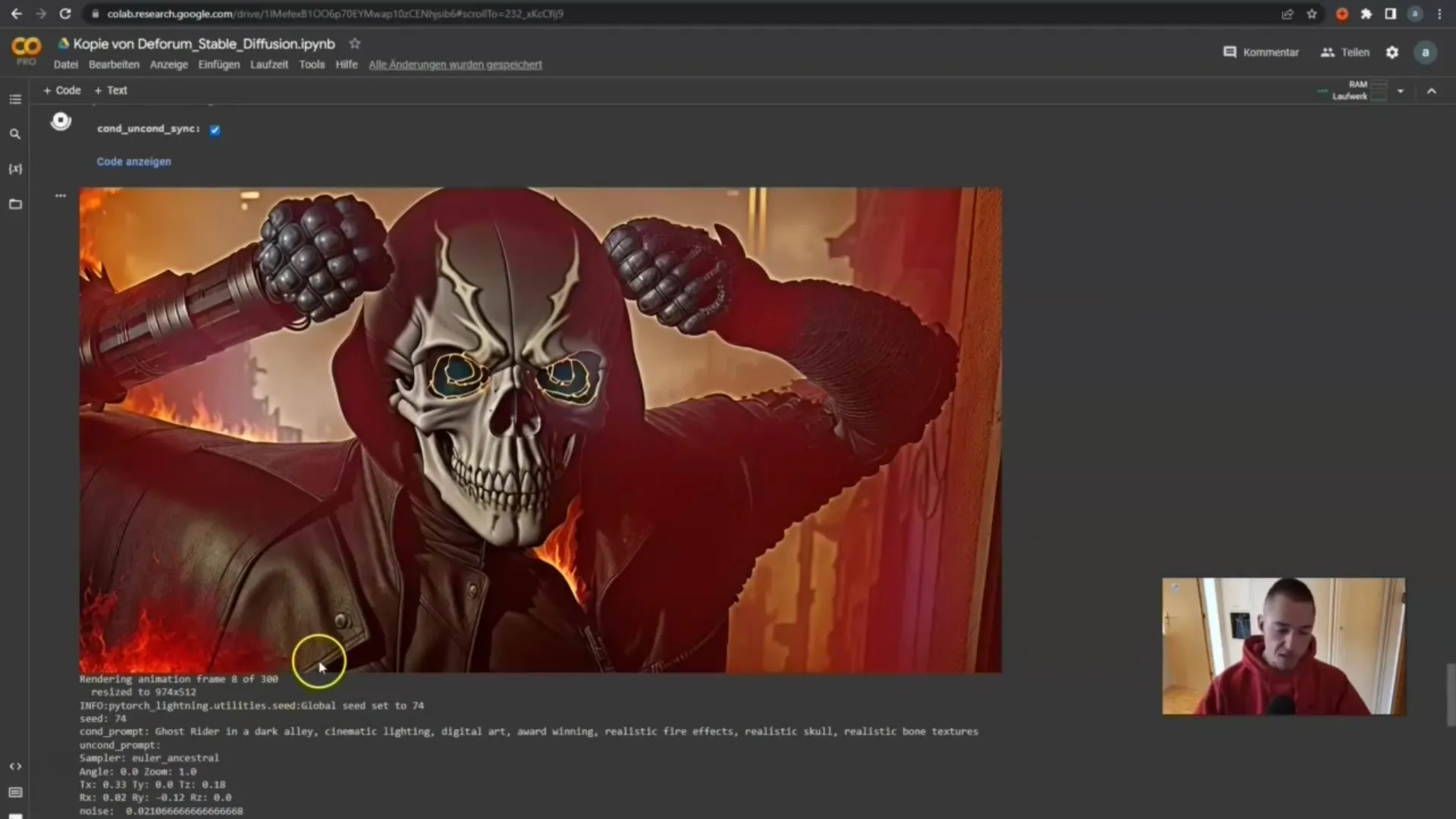
Ако всичко изглежда добре, можете да изнесете резултата и да го използвате по-нататък.
Резюме
В това ръководство научихте как да създавате видеоклипове с помощта на Stable Diffusion Deforum. Целият процес, от настройката на бележника Google Colab до финалното подобряване на вашите анимации, беше обяснен стъпка по стъпка. С правилните настройки и малко креативност можете да генерирате впечатляващи видеоклипове, които са забавни и привлекателни.
Често задавани въпроси
Как работи Stable Diffusion Deforum?Stable Diffusion Deforum е разширение, което позволява генерирането на анимации от изображения.
Има ли нужда от профил в Google Drive?Да, трябва да разполагате с дисково пространство в Google Drive, за да запазвате бележника и генерираните видеоклипове.
Кои са основните параметри за анимацията?Основните параметри са транслация x, транслация y, транслация z и 3D въртене.
Колко кадъра трябва да избера за моята анимация?Можете да изберете колкото си поискате кадри, 300 е често срещано число за добри резултати.
Мога ли да създам тези видеоклипове локално?Да, ако разполагате с достатъчно ресурси за GPU, можете да изпълните Stable Diffusion и локално.


